
Този софтуер ще поправи често срещаните компютърни грешки, ще ви предпази от загуба на файлове, злонамерен софтуер, отказ на хардуер и ще оптимизира вашия компютър за максимална производителност. Отстранете проблемите с компютъра и премахнете вирусите сега в 3 лесни стъпки:
- Изтеглете инструмента за възстановяване на компютъра Restoro който идва с патентованите технологии (патентът е наличен тук).
- Щракнете Започни сканиране за да намерите проблеми с Windows, които биха могли да причинят проблеми с компютъра.
- Щракнете Поправи всичко за отстраняване на проблеми, засягащи сигурността и производителността на вашия компютър
- Restoro е изтеглен от 0 читатели този месец.
League of Legends е може би най-популярната онлайн мултиплейър игра с повече от 100 милиона играчи месечно. С завладяваща игра и живи графики, този MOBA промени начина, по който изпитваме PvP игри.
Никога обаче не е имало сложен софтуер без технически проблеми. Такъв е случаят с
League of Legendsсъщо. Повечето от докладвани проблеми имат специфичен набор от решения и поправки. Някои от тях са широко разпространени, докато други по-малко. Независимо от това, има крайна мярка за всеки технически проблем и се нарича преинсталиране. Подготвихме ръководство за вас с поетапно обяснение на процеса на преинсталация.Преинсталиране на League of Legends
- Преинсталирайте League of Legends, като използвате Hextech Repair Tool
- Преинсталирайте League of Legends по старомодния начин
1. Преинсталирайте League of Legends, като използвате Hextech Repair Tool
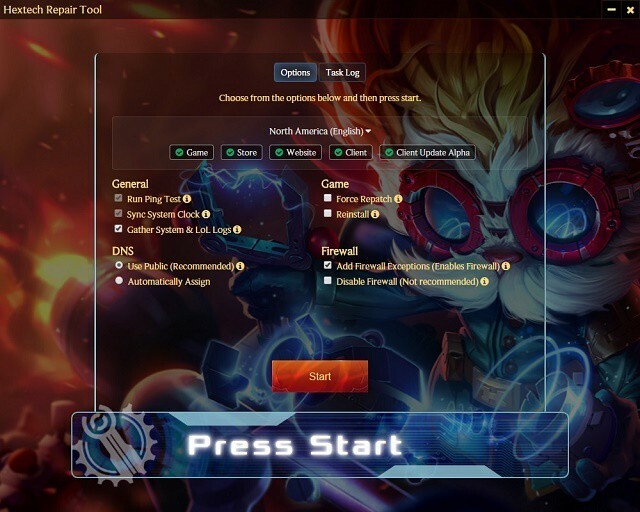
Разработчикът на League of Legends, Riot Games, пусна интересно софтуерно решение за отстраняване на често срещани технически проблеми, свързани с играта. Нарича се Hextech Repair Tool и основните му характеристики са:
- Лесно преинсталиране или репачиране
- Управление на защитната стена
- Възстановява здравето на близките кули.
- Покажете известните проблеми във вашия регион.
Hextech Repair Tool може да извърши „чисто“ преинсталиране на вашия клиент с няколко прости стъпки.
2. Преинсталирайте League of Legends по старомоден начин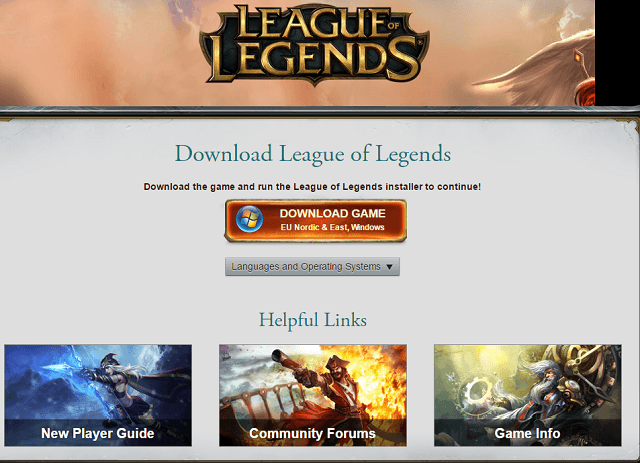
Ако предпочитате да извършите процеса на преинсталация сами, първо ще трябва да деинсталирате клиента. По този начин процесът ще бъде по-дълъг, но задълбочен. За целта изпълнете следните стъпки:
- Отвори Започнете.
- От тук отворете Контролен панел.
- Щракнете Програми и функции
- Избирам League of Legends от списъка.
- Изберете Деинсталирайте / премахнете.
- Следвайте инструкциите, докато процесът приключи.
- Придвижете се до директорията, в която е инсталирана League of Legends (устройството C: по подразбиране).
- Изтрийте старите инсталационни файлове, които сте използвали за инсталиране на играта.
- Рестартирайте компютъра.
Има и съобщени случаи на проблеми с системния регистър, които засягат нови инсталирания. Нашият съвет е да използвате някакъв инструмент за почистване на системния регистър и да се отървете от ненужните записи в системния регистър, свързани с LoL.
След като приключите целия процес на деинсталиране, следващата стъпка е изтеглянето и инсталирането на клиента на играта. Можете да направите това, като изпълните следните стъпки:
- Изтеглете последната версия на League of Legends, тук.
- Бягай LeagueofLegends.exe за изтегляне на актуализирани версии на инсталационни файлове. Файловете за настройка ще бъдат поставени в нов League of Legends папка на вашия работен плот по подразбиране.
- След като инсталацията приключи с изтеглянето, инсталационният процес ще започне автоматично. Ако е възможно, т.е.nstall League of Legends на устройството по подразбиране C:. Въпреки това можете да го промените в персонализирано инсталиране.
- Когато процесът на инсталиране приключи, стартовият панел на играта ще се отвори автоматично.
- Ако трябва да отворите играта ръчно, моля, направете го, като щракнете двукратно върху Преки пътища на работния плот на League of Legends, или като стартирате lol.launcher.exe в директорията, в която сте инсталирали League of Legends.
Това беше нашето ръководство за процеса на преинсталация. Надяваме се, че сте успели да преинсталирате играта и да започнете от нулата. Имайте предвид, че това е само клиент за игри, така че нито една от статистиките ви по време на игра не е засегната по никакъв начин.
СВЪРЗАНИ ИСТОРИИ, КОИТО ТРЯБВА ДА ПРОВЕРИТЕ:
- Как да изтриете и коригирате Astroneer корумпирани файлове за запазване на играта
- Ето как да коригирате честите грешки в Final Fantasy XV
- Поправка: Counter-Strike: Глобални обидни проблеми в Windows 10
 Все още имате проблеми?Поправете ги с този инструмент:
Все още имате проблеми?Поправете ги с този инструмент:
- Изтеглете този инструмент за ремонт на компютър оценени отлично на TrustPilot.com (изтеглянето започва на тази страница).
- Щракнете Започни сканиране за да намерите проблеми с Windows, които биха могли да причинят проблеми с компютъра.
- Щракнете Поправи всичко за отстраняване на проблеми с патентованите технологии (Ексклузивна отстъпка за нашите читатели).
Restoro е изтеглен от 0 читатели този месец.


